Heim >Betrieb und Instandhaltung >Betrieb und Wartung von Linux >Was sind die am häufigsten verwendeten Befehle im Linux-Dateisystem?
Was sind die am häufigsten verwendeten Befehle im Linux-Dateisystem?
- PHPznach vorne
- 2023-05-14 13:19:112187Durchsuche
Häufig verwendete Befehle im Linux-Dateisystem:
1, Rcommend
command --help zeigt Befehlshilfeinformationen an
# Zum Beispiel:
mkdir --help
man-Befehl Überprüfen Sie das Befehlshandbuch
# Zum Beispiel:
man mkdir
2, ls:
ls -a, um eine Liste aller Dateien anzuzeigen (versteckte Dateien können angezeigt werden)
ls -l zeigt Dateidetails im Listenformat an
ls -h kombiniert mit -l zeigt die Dateigröße auf humane Weise an
ls -l -h zeigt die Dateigröße intuitiver an
ls -lh
ls -hl
ls -lha
* steht für eine beliebige Anzahl von Zeichen
? steht für ein beliebiges Zeichen, mindestens 1
[] bedeutet, dass es mit jeder der Zeichengruppen übereinstimmen kann
[abc] entspricht einem von a, b, c
[a-f] entspricht jedem im Bereich von a bis f
3, cd:
Funktionen von Dateien und Verzeichnissen unter Linux:
. stellt das aktuelle Verzeichnis dar
.. stellt das Verzeichnis der oberen Ebene dar
cd wechselt Verzeichnis
cd ~ Wechseln Sie zum Home-Verzeichnis des aktuellen Benutzers (Home-Verzeichnis~)
cd . Behalten Sie das aktuelle Verzeichnis bei
cd .. in das obere Verzeichnis wechseln
cd – Sie können zwischen den letzten beiden Arbeitsverzeichnissen hin und her wechseln
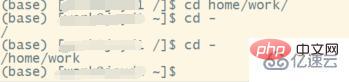
4. Berühren Sie:
Berühren Sie den Dateinamen. Wenn die Datei nicht vorhanden ist, können Sie eine leere Datei erstellen. Wenn die Datei bereits vorhanden ist, können Sie das Datum der letzten Änderung der Datei ändern -a ändert nur die „Lesezeit“ (atime)
-m ändert nur die „Änderungszeit“ (mtime)
-d Atime und mtime gleichzeitig ändern
5, mkdir:-p kann rekursiv Dateiverzeichnisse mit verschachtelten überlappenden Beziehungen erstellen
mkdir-Ordnername Erstellen Sie ein neues Verzeichnis
Zum Beispiel:
mkdir -p a/b/c/d erstellt rekursiv mehrere Verzeichnisse
6 rm Dateien oder Verzeichnisse löschenrm -f erzwingt das Löschen und ignoriert nicht vorhandene Dateien ohne Aufforderung
rm -r löscht rekursiv den Inhalt eines Verzeichnisses. Dieser Parameter muss beim Löschen eines Ordners hinzugefügt werden rm *1.txt löscht alle Dateien, die mit 1.txt enden rm -r * rm -rf * Alle Dateien im Ordner zwangsweise löschen (der Löschvorgang ist abgeschlossen und kann nicht wiederhergestellt werden) 7, cp:
cp Quelldatei Zieldatei Datei oder Verzeichnis kopieren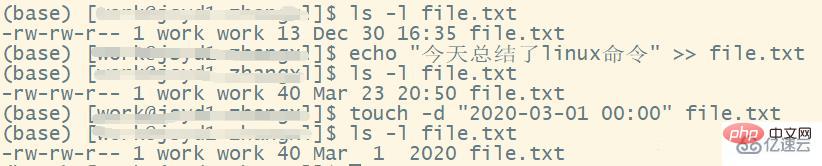
cp -r Quelldateiname Verzeichnisname Wenn die angegebene Quelldatei eine Verzeichnisdatei ist, kopiert cp rekursiv alle Unterverzeichnisse und Dateien im Verzeichnis. Die Zieldatei muss ein Verzeichnisname sein
cp -d Quelldatei Zieldatei Wenn das Objekt eine „Linkdatei“ ist, bleiben die Attribute der „Linkdatei“ erhalten cp -p Quelldatei Zieldatei behält die Attribute der Originaldatei bei cp -eine Quelldatei, Zieldatei, äquivalent zu -pdr8, cat:
Cat-Dateiname Dateiinhalt anzeigen, Dateien erstellen, Dateien zusammenführen, Dateiinhalt anhängen und andere Funktionen, zeigt den gesamten Inhalt auf einmal an und eignet sich zum Anzeigen von Textdateien mit weniger Inhalt cat -b Dateiname zeigt Zeilennummern für nicht leere Dateiinhalte ancat -n Dateiname zeigt die Zeilennummer für den gesamten Ausgabeinhalt an
9, mehr:
Mehr Dateiname zeigt den Dateiinhalt im geteilten Bildschirm an, es wird jeweils nur eine Seite mit Inhalt angezeigt, geeignet für Textdateien mit großem Inhalt Weitere Bedientasten verwenden:Leertaste: Zeigt den nächsten Bildschirm der Manpage an
Eingabetaste: Scrollt zeilenweise durch die Manpage b: Einen Bildschirm zurückscrollen f: Einen Bildschirm vorwärts scrollen q: Beenden 10. Andere:
pwd wird verwendet, um das aktuelle Ordnerverzeichnis anzuzeigen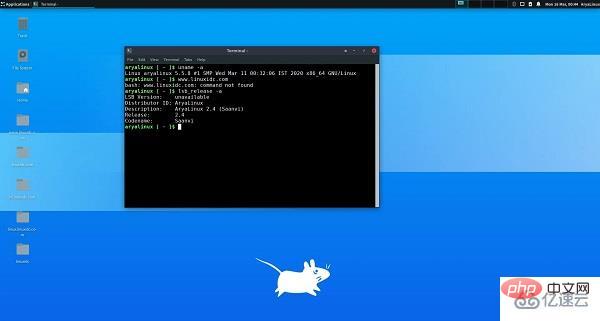
tree -d zeigt nur Verzeichnisinformationen an
-name stimmt mit name überein -perm-Übereinstimmungsberechtigungen (Modus ist vollständige Übereinstimmung, -modus ist inklusive) -Benutzer stimmt mit Besitzer überein -Gruppe entspricht allen Gruppen -mtime -n +n entspricht dem Zeitpunkt des geänderten Inhalts (-n bezieht sich auf innerhalb von n Tagen, +n bezieht sich auf vor n Tagen) -atime -n +n entspricht der Zeit, zu der auf die Datei zugegriffen wird (-n bezieht sich auf innerhalb von n Tagen, +n bezieht sich auf vor n Tagen) -ctime -n +n entspricht dem Zeitpunkt, zu dem Dateiberechtigungen geändert wurden (-n bezieht sich auf innerhalb von n Tagen, +n bezieht sich auf vor n Tagen) -nouser sucht nach Dateien ohne Besitzer -nogroup findet Dateien ohne Gruppe -newer f1 !f2 entspricht Dateien, die neuer als Datei f1, aber älter als f2 sind --type b/d/c/p/l/f stimmt mit Dateitypen überein (die folgenden Buchstabenparameter repräsentieren wiederum Blockgeräte, Verzeichnisse, Zeichengeräte, Pipes, Linkdateien und Textdateien) -size entspricht der Größe der Datei (+50 KB sucht nach Dateien über 50 KB und -50 KB sucht nach Dateien kleiner als 50 KB) -prune ein Verzeichnis ignorieren -exec... { }; können Befehle zur weiteren Verarbeitung der Suchergebnisse folgen (Demo unten)Der Parameter -exec wird verwendet, um die vom Find-Befehl gesuchten Ergebnisse zur weiteren Verarbeitung an den folgenden Befehl zu übergeben. Er ähnelt jedoch stark der Pipe-Zeichen-Technologie und ist auf die besonderen Anforderungen des Find-Befehls an Parameter zurückzuführen exec ist die Langform, erfordert aber dennoch nur ein Minuszeichen (-).
find [path] -name „*.py“ Findet Dateien mit der Erweiterung .py im angegebenen Pfad, einschließlich Unterverzeichnissen
Wenn der Pfad weggelassen wird, bedeutet dies, dass im aktuellen Ordner gesucht wird
Zum Beispiel:
find Desktop/ -name "*1*" Durchsuchen Sie das Desktop-Verzeichnis nach Dateien, deren Dateinamen 1
enthalten find Desktop/ -name „*.txt“ Durchsuchen Sie das Desktop-Verzeichnis nach allen Dateien mit der Erweiterung .txt
find Desktop/ -name „1*“ Suchen Sie im Desktop-Verzeichnis nach Dateien, die mit der Nummer 1 beginnen
find / -perm -4000 -print Alle Dateien im gesamten System mit Suchberechtigungen einschließlich SUID-Berechtigungen abfragen
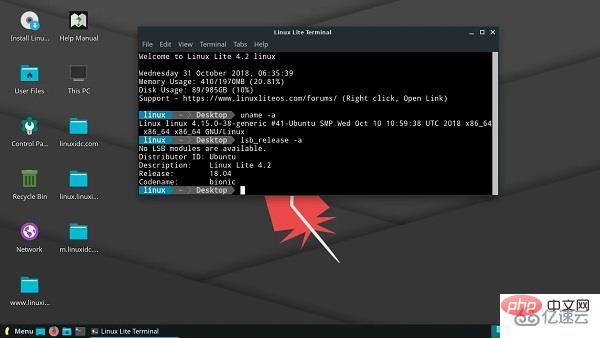
Das obige ist der detaillierte Inhalt vonWas sind die am häufigsten verwendeten Befehle im Linux-Dateisystem?. Für weitere Informationen folgen Sie bitte anderen verwandten Artikeln auf der PHP chinesischen Website!
In Verbindung stehende Artikel
Mehr sehen- Erfahren Sie, wie Sie den Nginx-Server unter Linux installieren
- Detaillierte Einführung in den wget-Befehl von Linux
- Ausführliche Erläuterung von Beispielen für die Verwendung von yum zur Installation von Nginx unter Linux
- Detaillierte Erläuterung der Worker-Verbindungsprobleme in Nginx
- Detaillierte Erläuterung des Installationsprozesses von Python3 unter Linux

